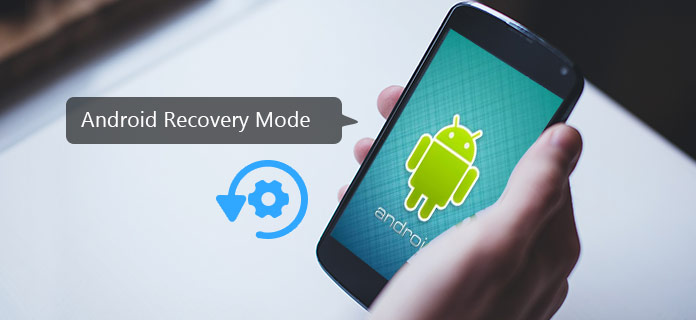
谈到Android手机,互联网上存在许多用户困惑和寻求解决方案的技术问题,例如如何植根Android,如何将Android恢复出厂设置,如何更新系统,如何处理Android中的病毒和更多。 同时,所有这些问题都需要在Android的恢复模式下解决。 什么是 Android恢复模式? 我们可以做什么呢? 我们如何进入Android恢复模式? 除了所有这些问题,让我们从一开始就了解它。
Android恢复模式是Android的一项功能,是一个独立于原始操作系统的内置环境。 您可以将其视为一个单独的“监控室”,在这里无需固定舞台即可固定东西。 具体来说,您可以启动至Android恢复模式以将设备恢复出厂设置,清除缓存分区,应用软件更新等。要访问Android恢复模式,使用硬件键组合可能是最简单的方法,但是可以看到根据Android品牌和版本的差异。 继续阅读并了解将Android引导到恢复模式的特定方法。
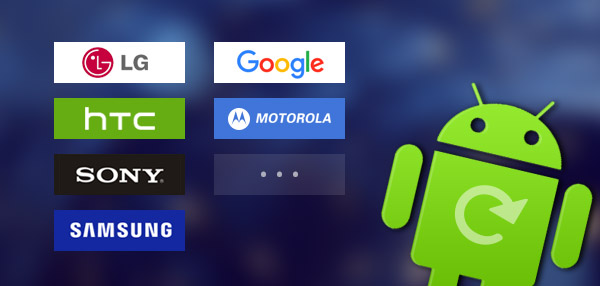
要访问恢复模式,Android会在您的手机上提供多个按钮组合。 同时按下它们,即可轻松进入Android恢复模式。 但是,根据Android品牌和版本,组合可能会有所不同。 以下是主流Android设备在恢复模式下启动的一些方法:
步骤 1按住电源键,然后关闭手机。
步骤 2按住Power-Home-Volume Up。
步骤 3一直按住直到看到三星徽标。 之后,您已成功进入恢复模式。 您可以使用音量键从菜单中选择选项。
步骤 1遵循路径“设置”>“电池”并禁用“快速启动”。
步骤 2按住电源键并关闭设备。
步骤 3按住“降低音量”,直到显示一个包括“恢复模式”选项的菜单,使用“音量”键选择它,然后使用“电源”键进入。
步骤 1关掉手机。
步骤 2按住并保持Power-Volume Up-Volume Down,直到看到带有“恢复模式”选项的菜单。
步骤 3使用音量键导航到恢复模式,然后使用电源键访问它。
步骤 1关掉手机。
步骤 2按住Power-Volume Down键,直到看到LG标志,然后放开Power键并再次按。
步骤 3出现菜单,您可以导航至“按卷恢复”键。
Android恢复模式选项可能会根据Android设备而有所不同,就像恢复访问方法一样。 但是,您始终可以获取一些基本功能:
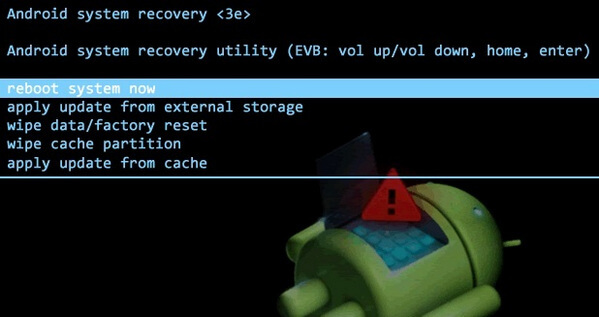
这是一个手动重新启动Android手机或平板电脑的选项。 如果您的Android手机被冻结,则可以尝试进入Android恢复模式并再次重新启动系统。
ADB是Android Debugging Bridge的缩写,是一种工具,可让您通过计算机运行和操作Android设备。 Android应用程序开发人员广泛使用它来修复错误。 您也可以使用ADB将文件从PC发送到手机。
这是重置Android设备的非常常用的方法。 当您需要清除旧手机中的所有数据时,可以应用此功能。 之后,您的所有Android数据(包括照片,视频,应用程序,短信等)都将被删除。
缓存分区是存储在手机中的临时数据。 大多数用户会忽略Android缓存,并对其进行累加。 但这会使您的手机慢下来。 因此,您应该定期使用此功能,并加快Android启动速度和应用运行速度。
除了上述功能外,某些Android设备还允许您从外部存储应用更新,安装自定义ROM等。
即使Android恢复模式在许多情况下都可能有用,但始终没有人需要恢复。 出于未知原因,某些Android手机可能会卡在Android Recovery Mode no命令中,无法退出。 好吧,不用担心,以下是一些修复手机的提示:
1.要退出Android恢复模式,您需要做的第一件事是检查手机按键是否处于正确的位置。 如上所述,可以通过同时按下几个按钮来访问“恢复模式”,但是如果一直不停地按下它们,那么您当然无法退出。
2.按下按键一段时间后,打开设备电源。 看看它是否会启动。
3.取出电池,然后放回去。 检查是否可以使用。
4.如果这些方法都不起作用,则可以从Android恢复模式选项中选择“擦除数据/恢复出厂设置”,然后尝试重置手机。 但是此方法可能会清除您打算保留的数据。
5.仍然不起作用? 抱歉,您的手机可能已变成砖头,您可能需要立即更换它。
拯救了您的手机,但没有拯救您的数据?
当您最终以某种方式使手机退出Android恢复模式后,数据很可能会丢失。 有什么办法可以保存您的数据? 当然,很棒 Android数据恢复 工具可以轻松解决您的问题。 您可以按照以下步骤操作:
步骤 1下载并运行Android数据恢复工具。

步骤 2通过USB电缆将手机连接到PC。 等待直到您的手机被自动识别。
步骤 3系统会提示您从右侧窗口中选择要恢复的文件类型,包括“联系人和消息”(“联系人”,“消息”,“消息附件”,“呼叫日志”)。

注意:Android Data Recovery还提供了一个专业版,可帮助您恢复媒体文件,例如“图库”,“视频”,“音频”,“文档”等。
步骤 4点击“下一步”,您的设备将被扫描。 扫描过程完成后,单击“恢复”,然后选择文件目标。 现在,您已将Android文件成功还原到PC! 这样,您可以恢复已删除的Android通话记录,联系人,消息以及更多免费内容。
